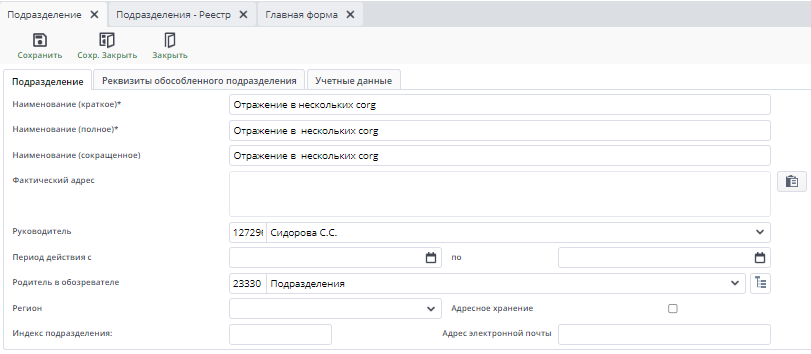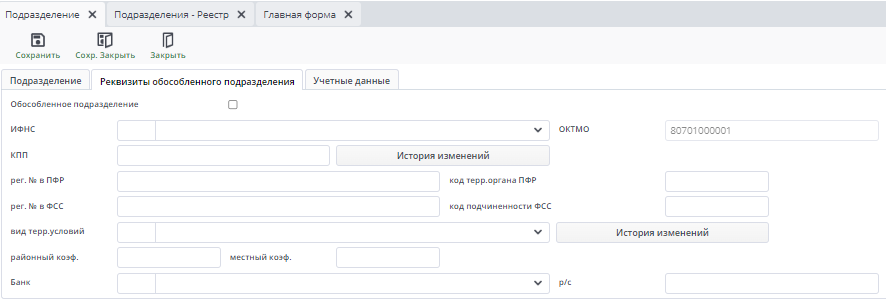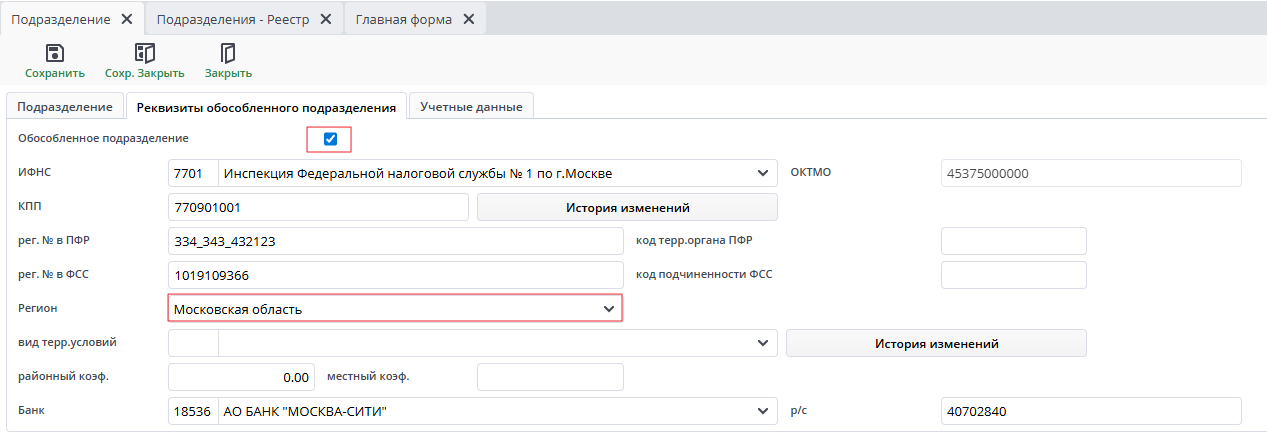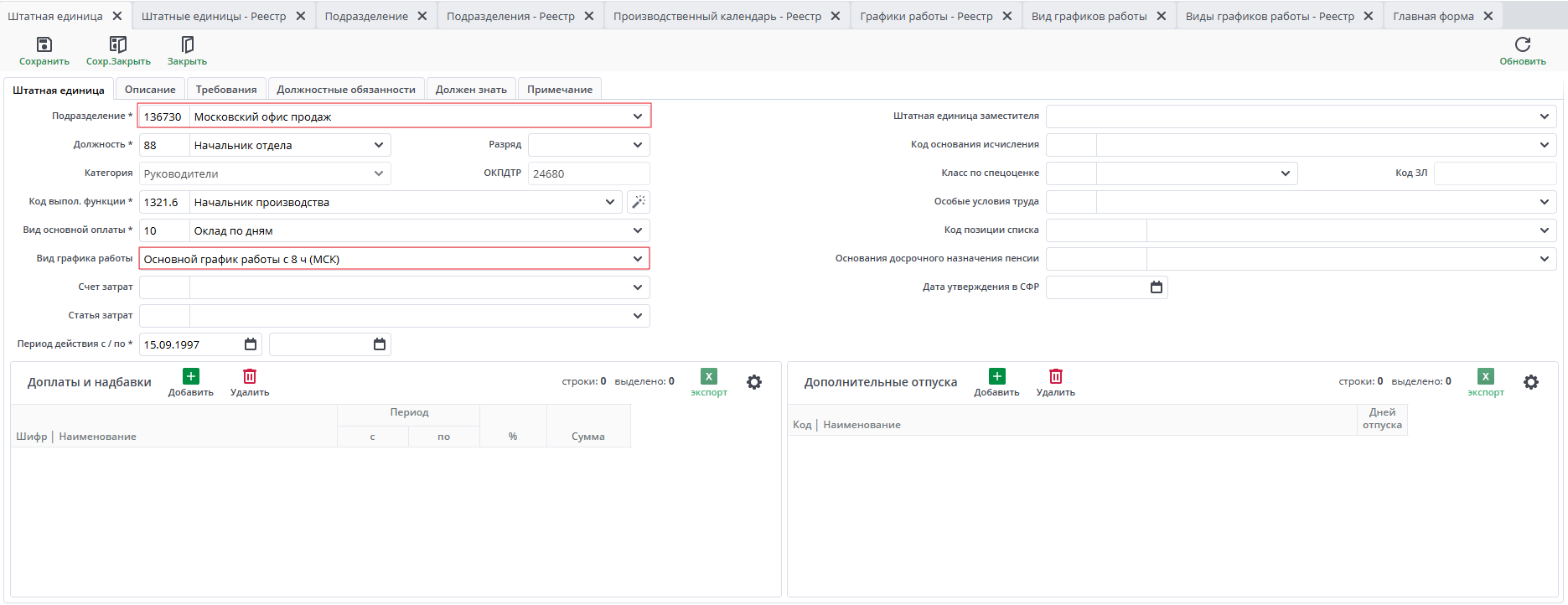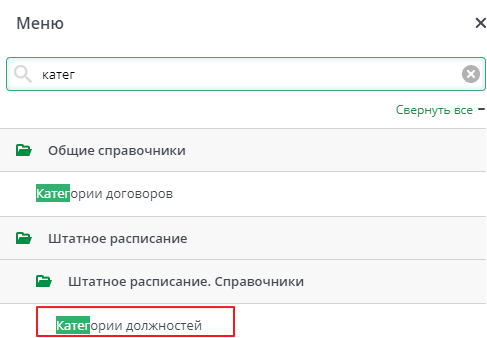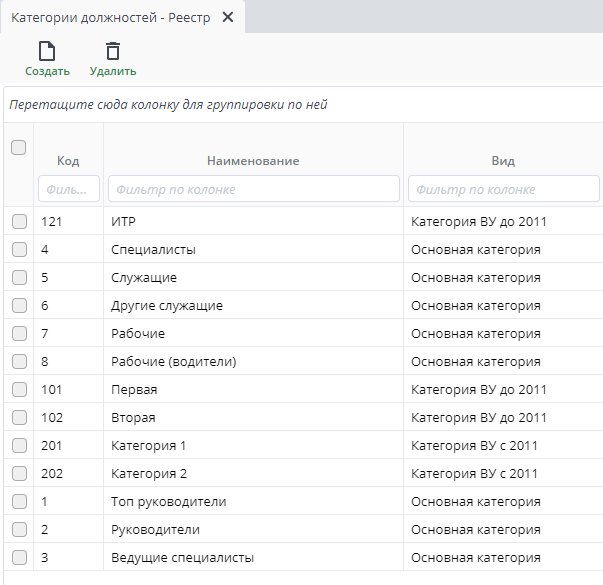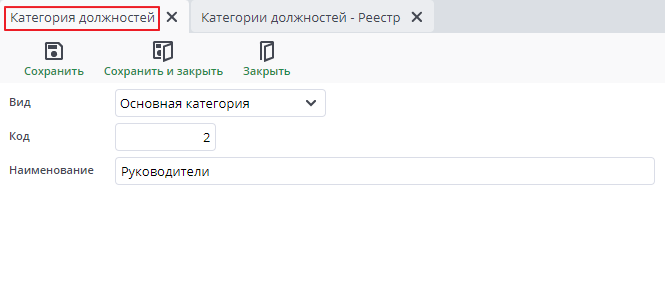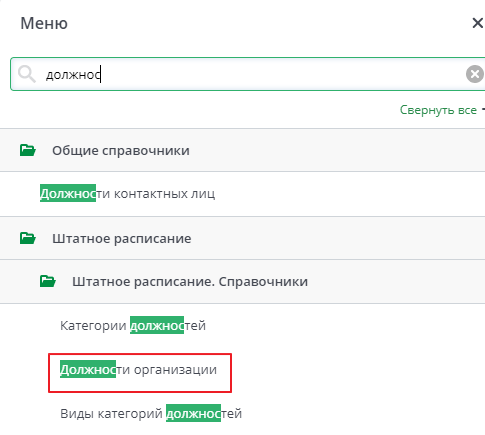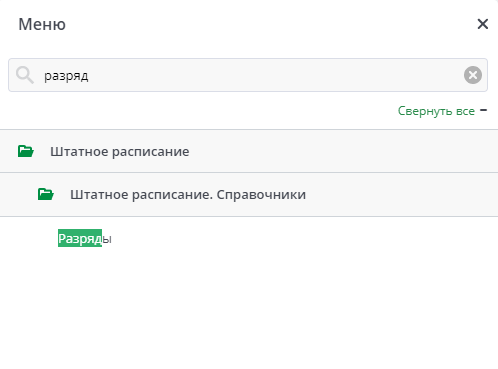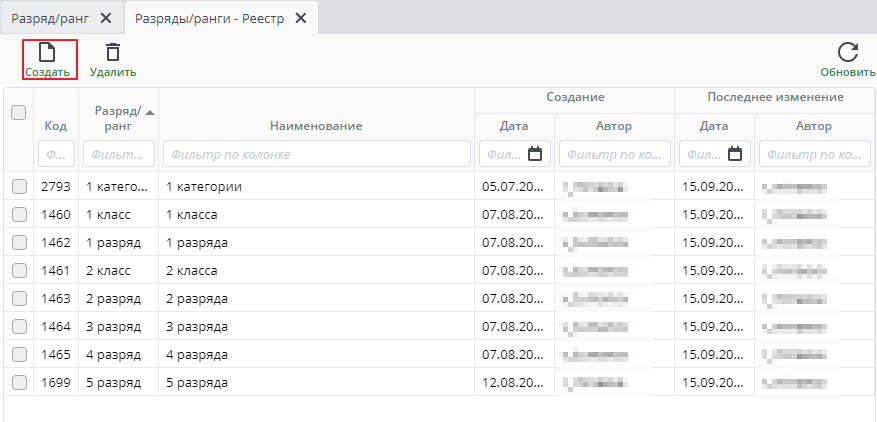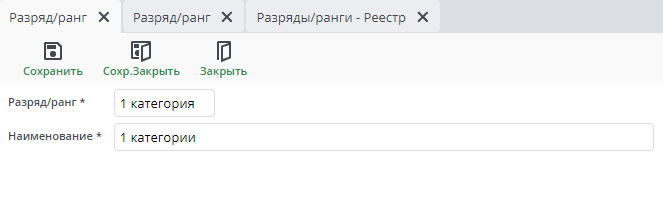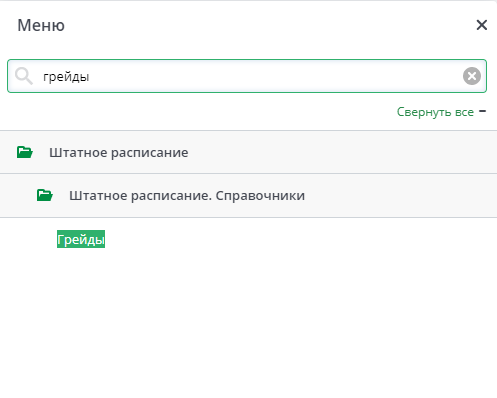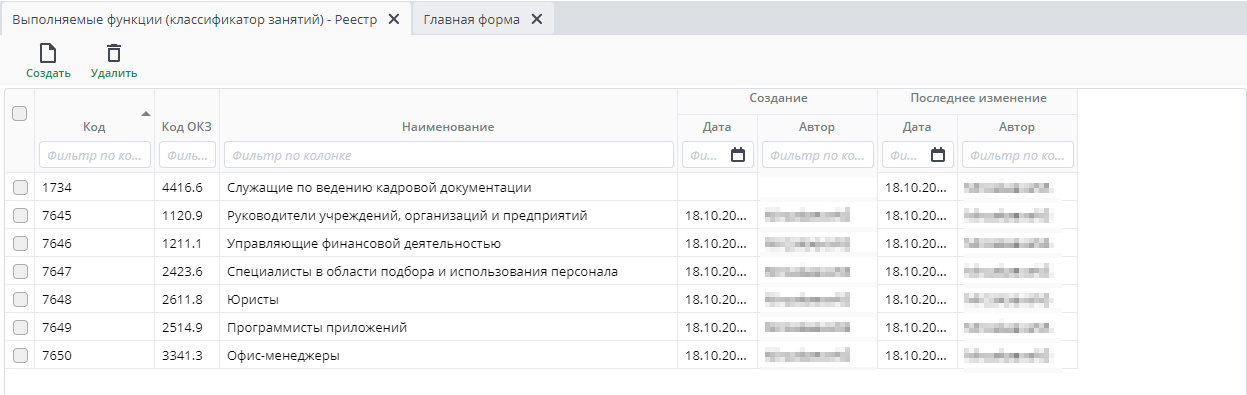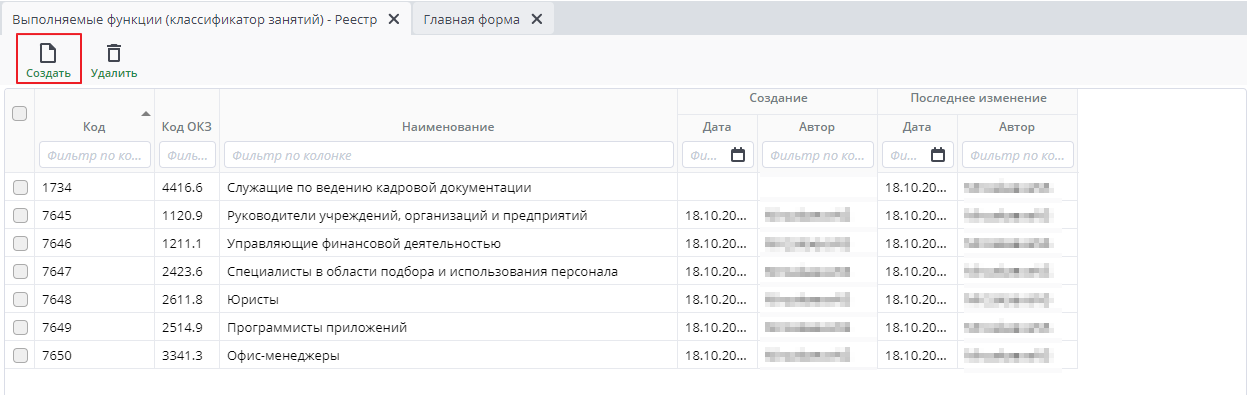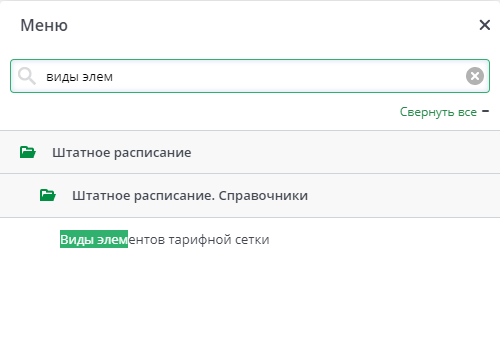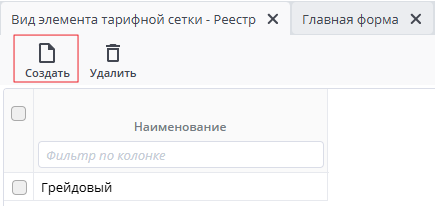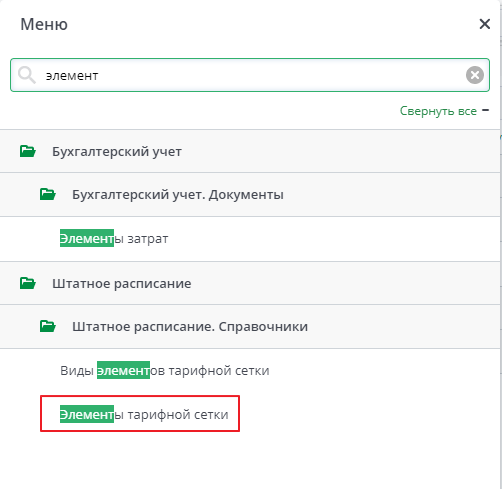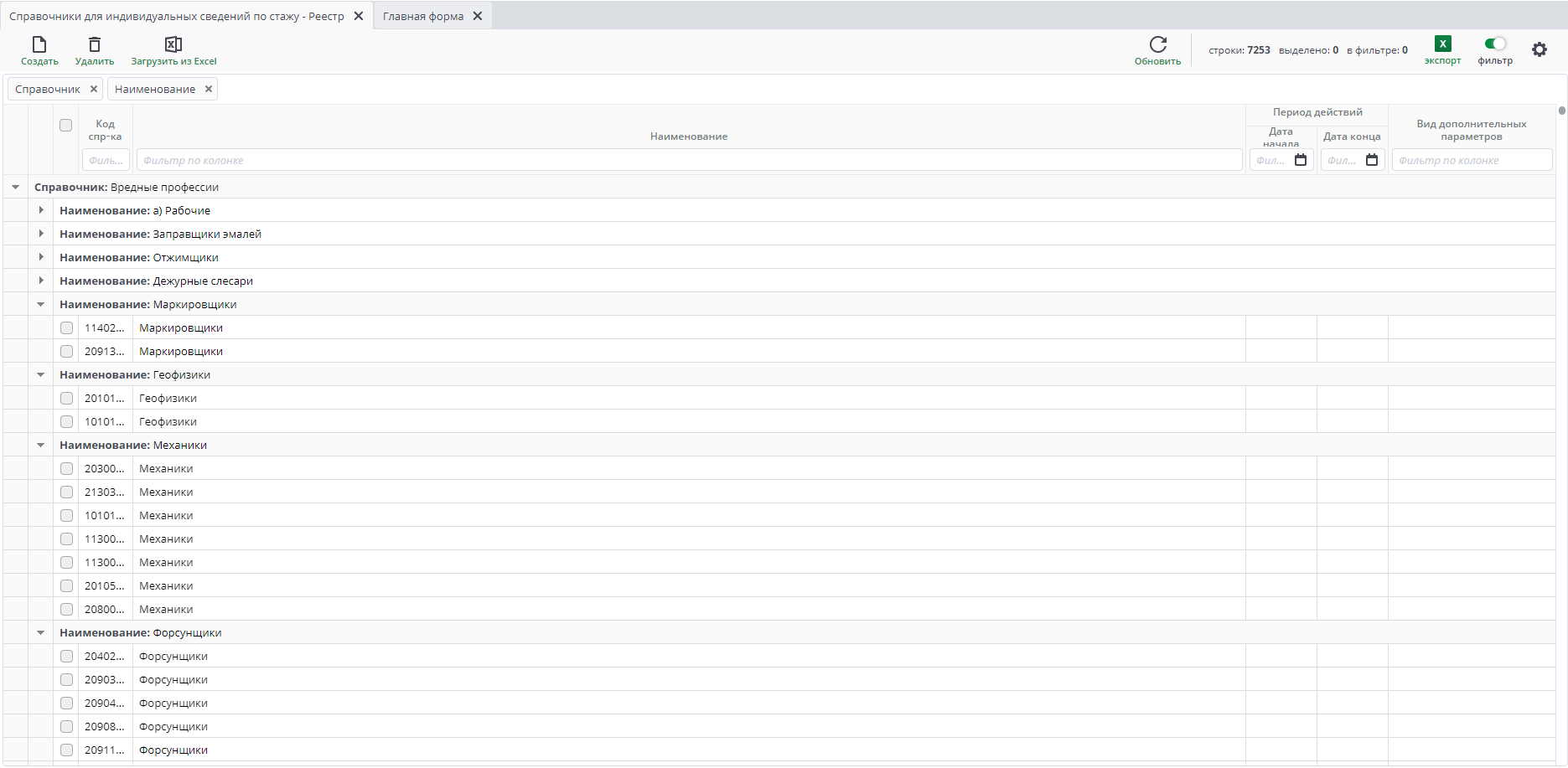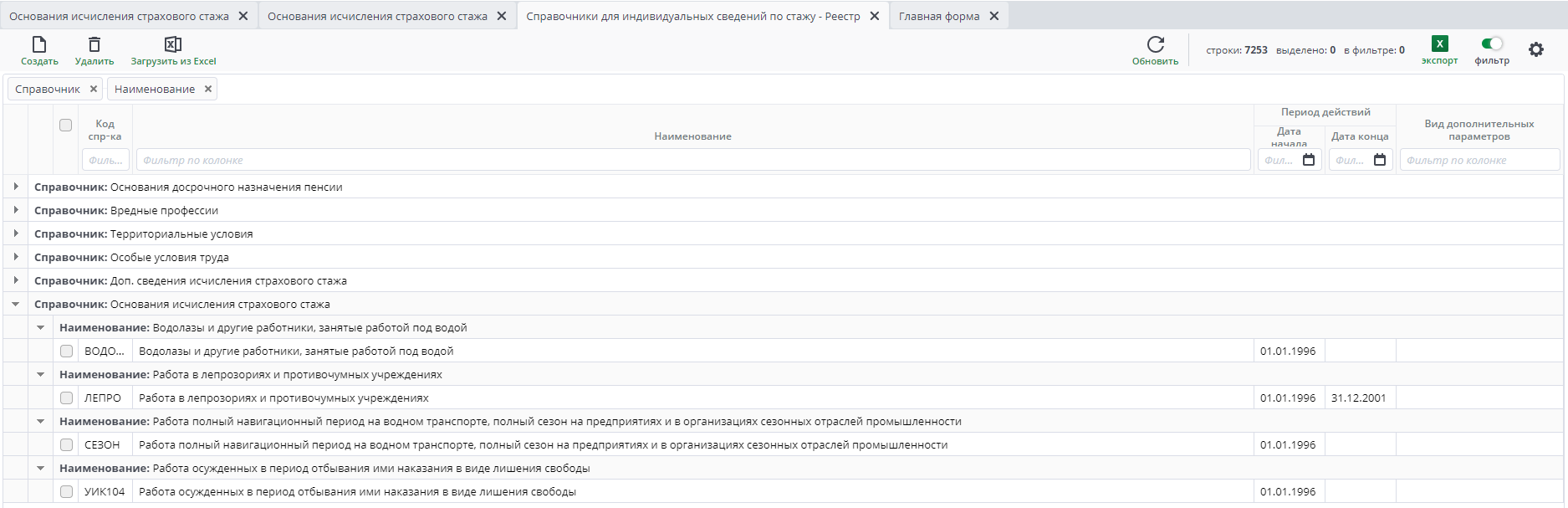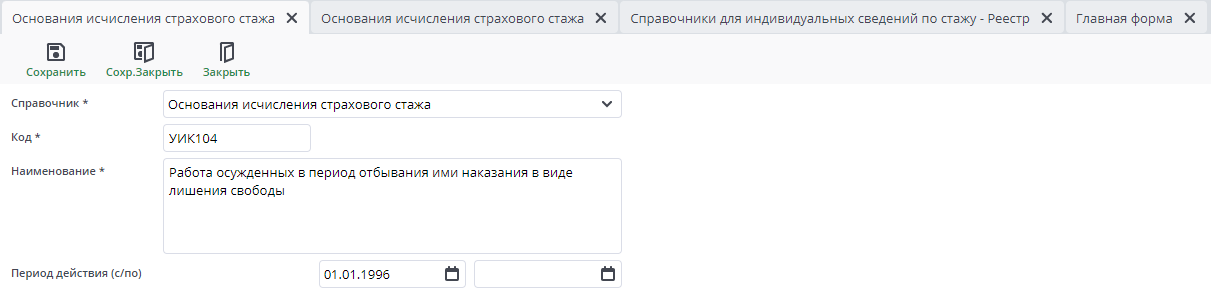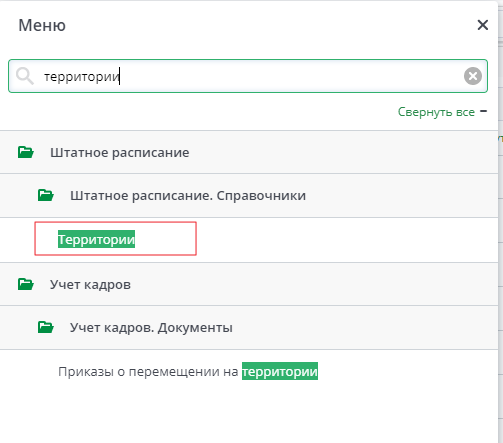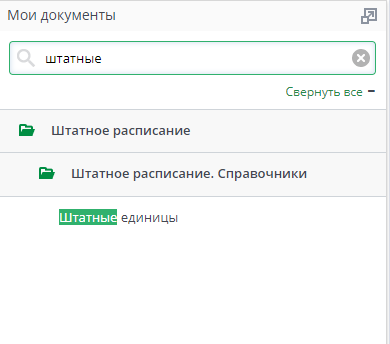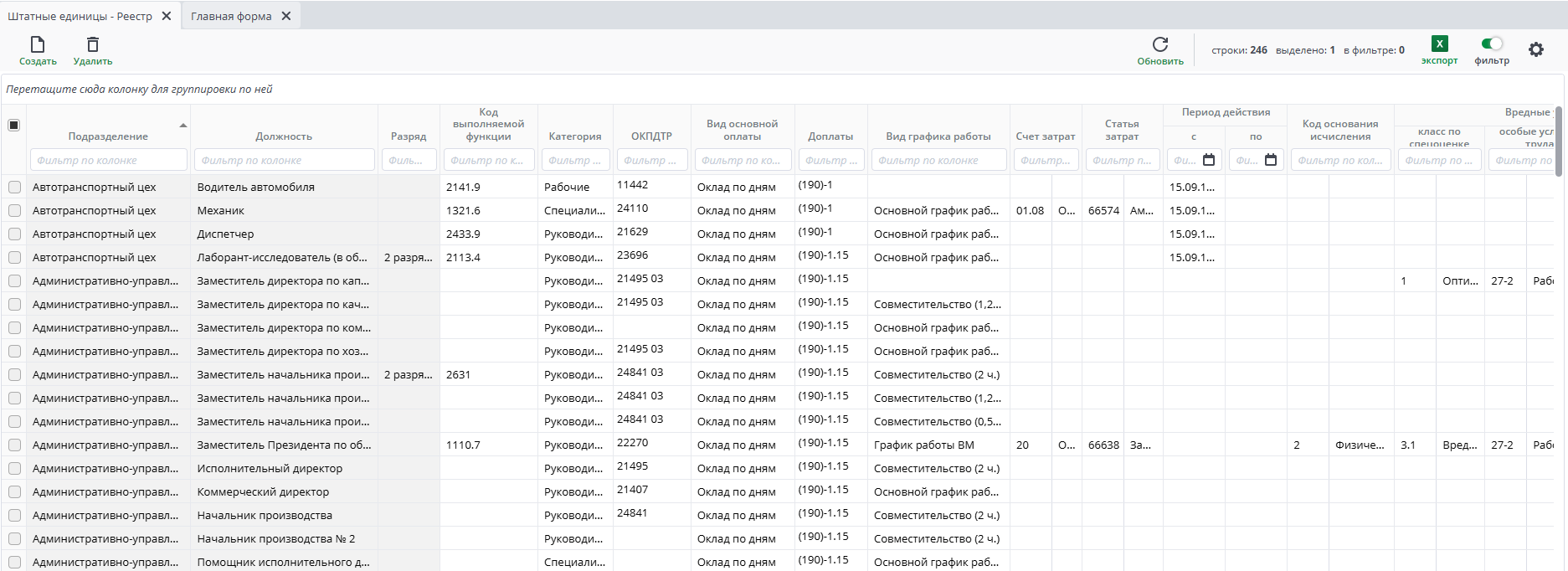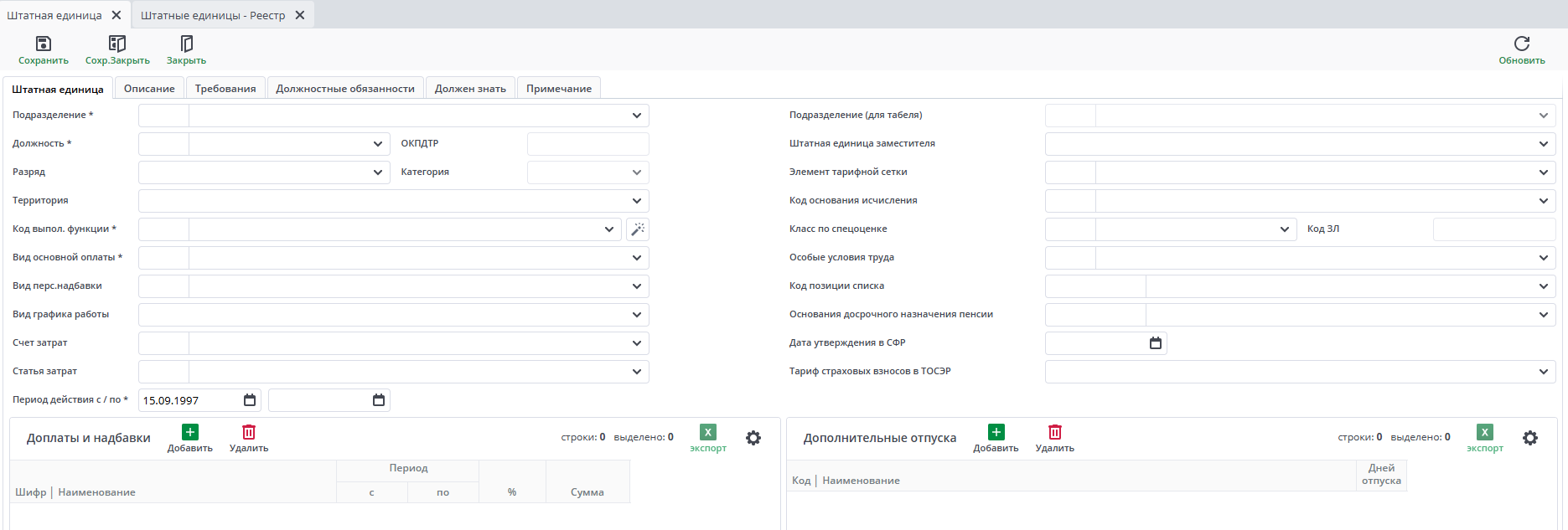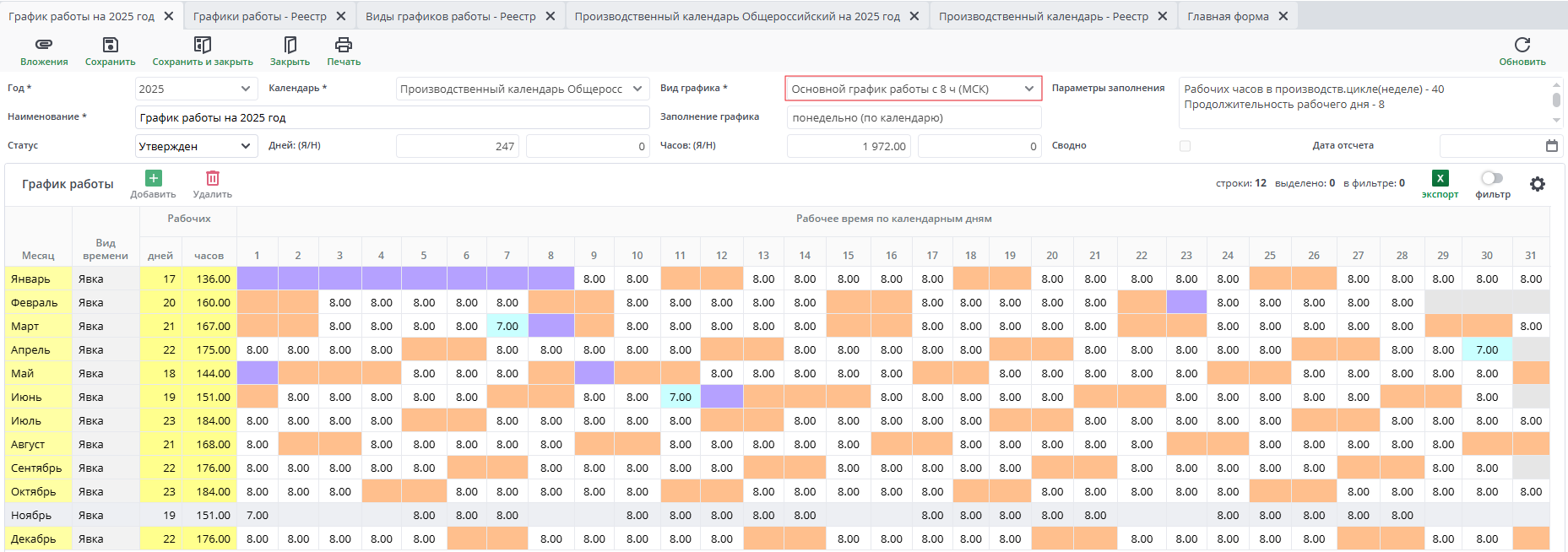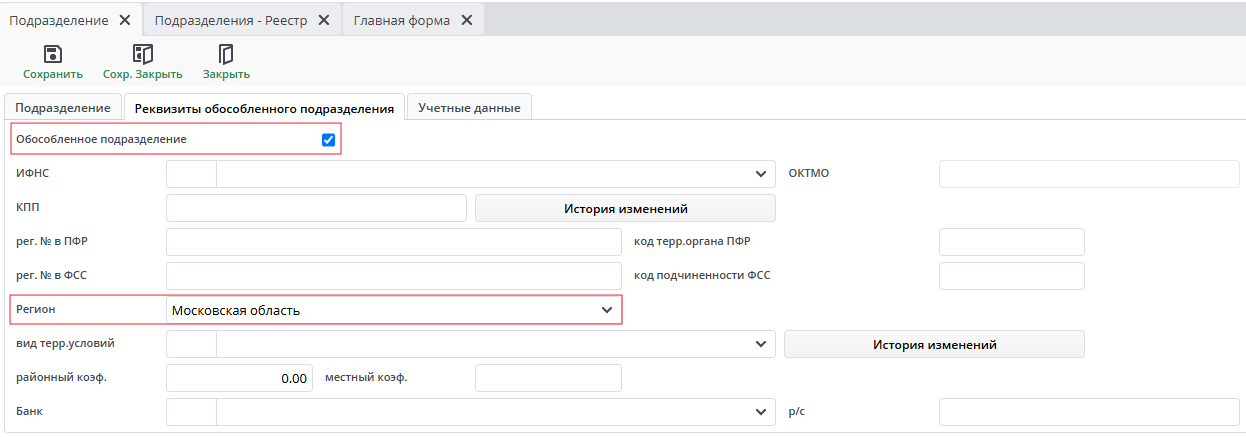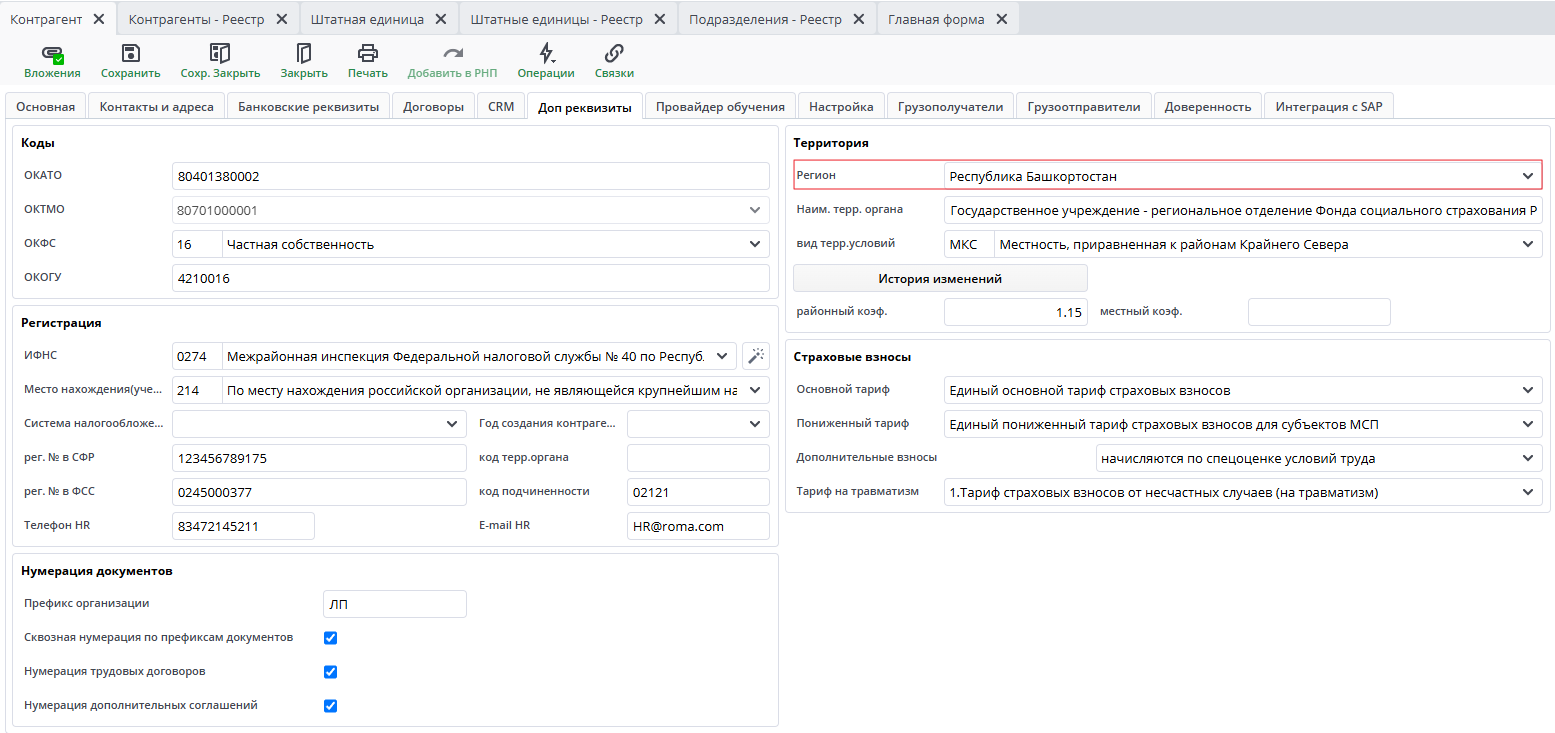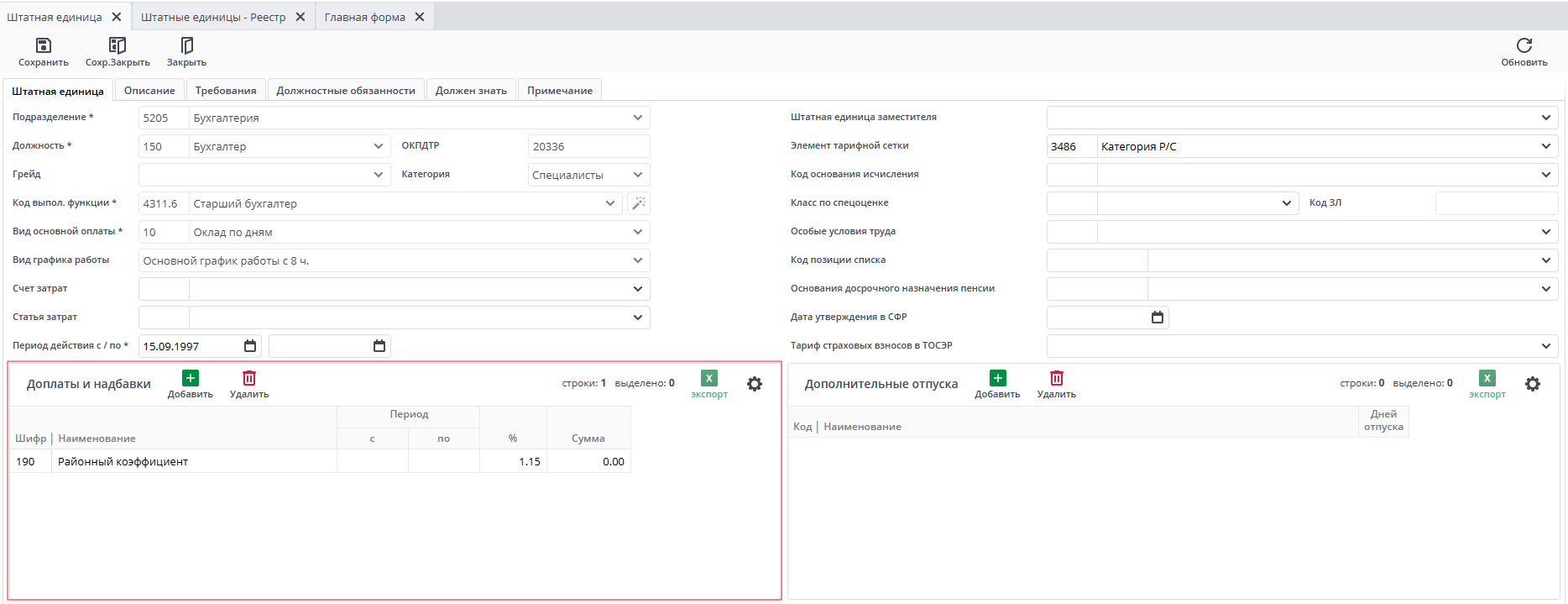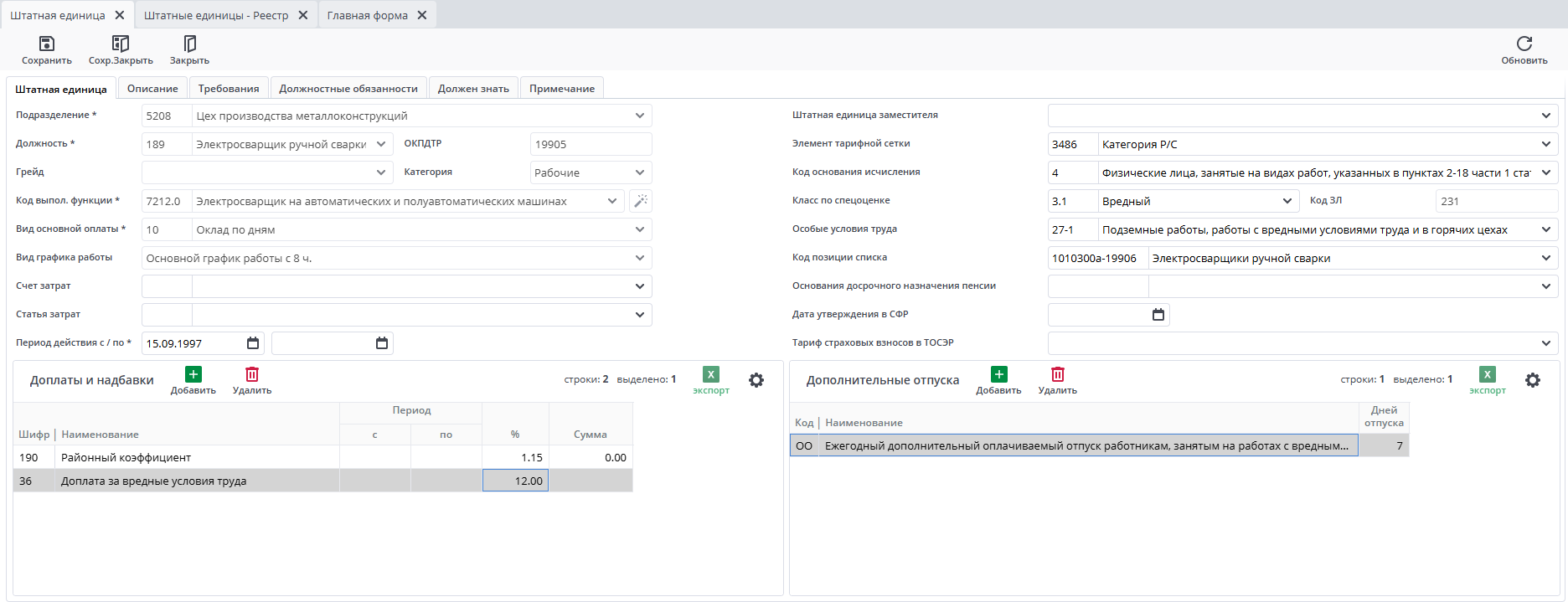70 KiB
Штатное расписание. Справочники
Справочники – это объекты, содержащие постоянную/условно-постоянную информацию с некоторым множеством значений в системе.
Прежде чем приступить к работе в системе, необходимо заполнить справочники данными, которые впоследствии будут отображаться в реестрах документов и выпадающих списках.
Перечень необходимых справочников:
- Подразделения;
- Категории должностей;
- Должности организации;
- Профессии рабочих;
- Разряды;
- Грейды;
- ОКПДТР (классификатор профессий и должностей);
- Выполняемые функции (классификатор занятий);
- Виды элементов тарифной сетки;
- Элементы тарифной сетки;
- Виды графиков работы;
- Условия труда;
- Особые условия труда;
- Классы условий труда по спецоценке;
- Справочники для индивидуальных сведений по стажу;
- Виды основной оплаты, доплаты и надбавки;
- Территории;
- Штатные единицы.
Подразделения
Для формирования организационной структуры предприятий используется справочник "Подразделений". Он предназначен для хранения в системе основных данных как по действующим подразделениям, так и прекратившим свое действие.
Структура справочника формируется в виде таблицы с неограниченным уровнем вложенности, формируя тем самым иерархию подразделений в виде древовидной структуры.
Реестр
Для открытия реестра перейдите в "Меню" - "Штатное расписание" - "Штатное расписание. Справочники" - выбрать пункт "Подразделения". Для просмотра и редактирования документа необходимы специальные права доступа, которые назначаются администратором системы.
Откроется реестр подразделений.
В реестре отображение столбцов можно настраивать под себя, через настроечное колесико в правом верхнем углу 
Для создания нового документа необходимо нажать на кнопку  на верхней панели инструментов
на верхней панели инструментов
Документ
Пример заполненного документа "Подразделение" выглядит следующим образом:
Обязательными полями для заполнения являются полное и краткое наименования подразделения (отмечены символом *) и "Родитель в обозревателе".
Если необходимо назначить временного руководителя подразделения или руководитель подразделения уже имеет прикрепление к другому подразделению, необходимо указать его в поле "Руководитель". Пользователь из этого поля будет подставляться в качестве руководителя подразделения при создании динамического маршрута вместо руководителя.
Если известны даты, когда подразделение начало свою деятельность или прекратило её, рекомендуется заполнить поля "Период действия с" и/или "по". Если подразделение считается действующим и дата его закрытия не определена, рекомендуется полю "по" присвоить значение "01.01.2099". В случае, если конец периода действия подразделения приходится на уже прошедшую дату, подразделение будет скрыто и недоступно для выбора на некоторых формах (в рамках логики работы организации).
Если подразделение (например, отдел) является частью или находится в подчинении другого подразделения, необходимо выбрать его из списка поля "Родитель в обозревателе".
В качестве родительского подразделения можно указать только вышестоящее подразделение. Если оно находится на одном уровне с другими подразделениями, то поле нужно оставить пустым, тогда подразделение попадет в общую папку "Подразделения" (т.е. после сохранения документа, поле заполнится значением "Подразделения")
!!!note
В некоторых случаях самым вышестоящим подразделением указывается компания. В этом случае оно является родительским для всех головных подразделений и является корнем всей структуры подразделений. Это может пригодиться для таких случаев, когда требуется указать в качестве зоны распространения ЛНД или прав на документ все подразделения, а указывать каждое – слишком долго.
Вкладка "Реквизиты обособленного подразделения" предназначена для заполнения обязательных данных, если подразделение является обособленным (территориально отделенным от головной организации). По нему указываются:
-
Налоговые реквизиты (ИФНС, КПП).
-
Регистрационные номера в ПФР и ФСС.
-
Банковские и территориальные данные (ОКТМО, районный коэффициент и др.).
Если в УПП стоит чекбокс на Автоматическое заполнение основного графика в ШЕ и данное подразделение является обособленным, то основной график подтягивается следующим образом:
- В карточке подразделения во вкладке "Реквизиты обособленного подразделения" указан "Регион",
Поиск основного графика
Далее система ищет в «Видах графиков работы» с чекбоксом «Основной вид графика».
[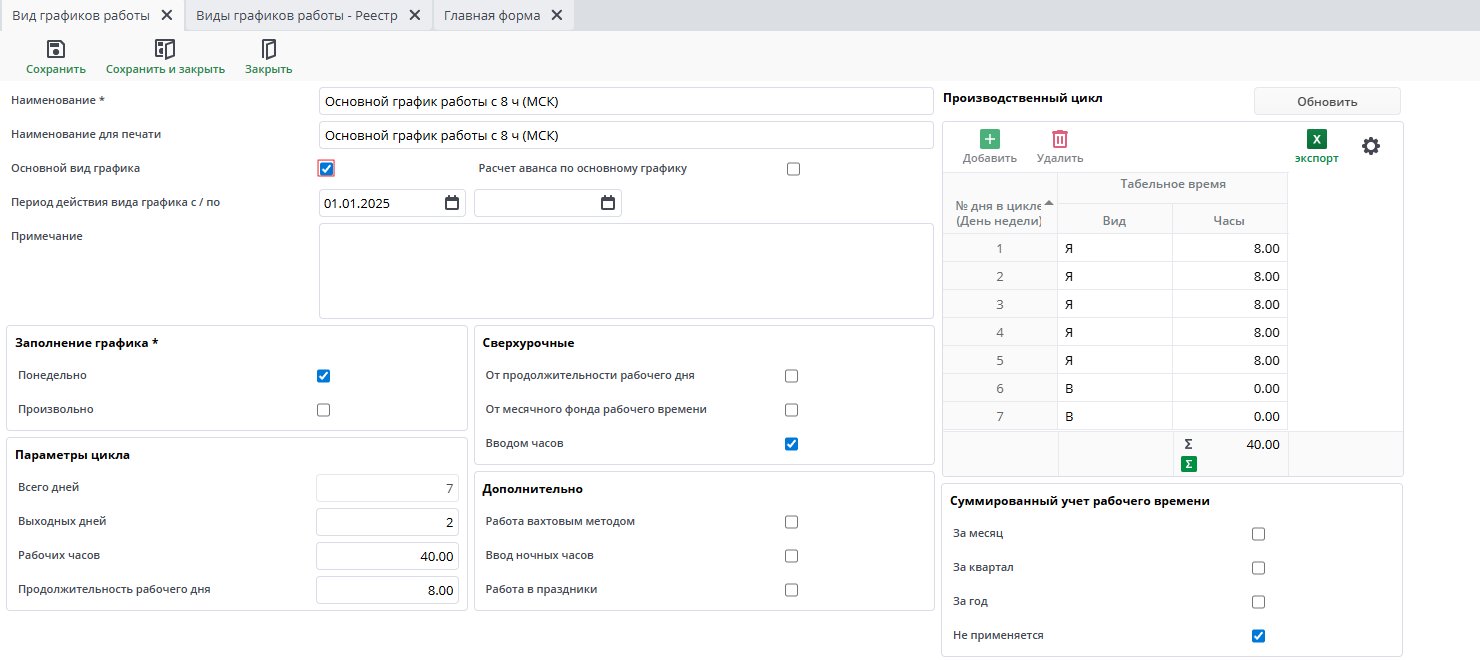 ](### "Пример "Вида графика" с основным графиком")
](### "Пример "Вида графика" с основным графиком")
Следующим этапом происходит проверка графика
Для найденного графика система смотрит в «Графики работы» и проверяет, какой «Производственный календарь» используется.
[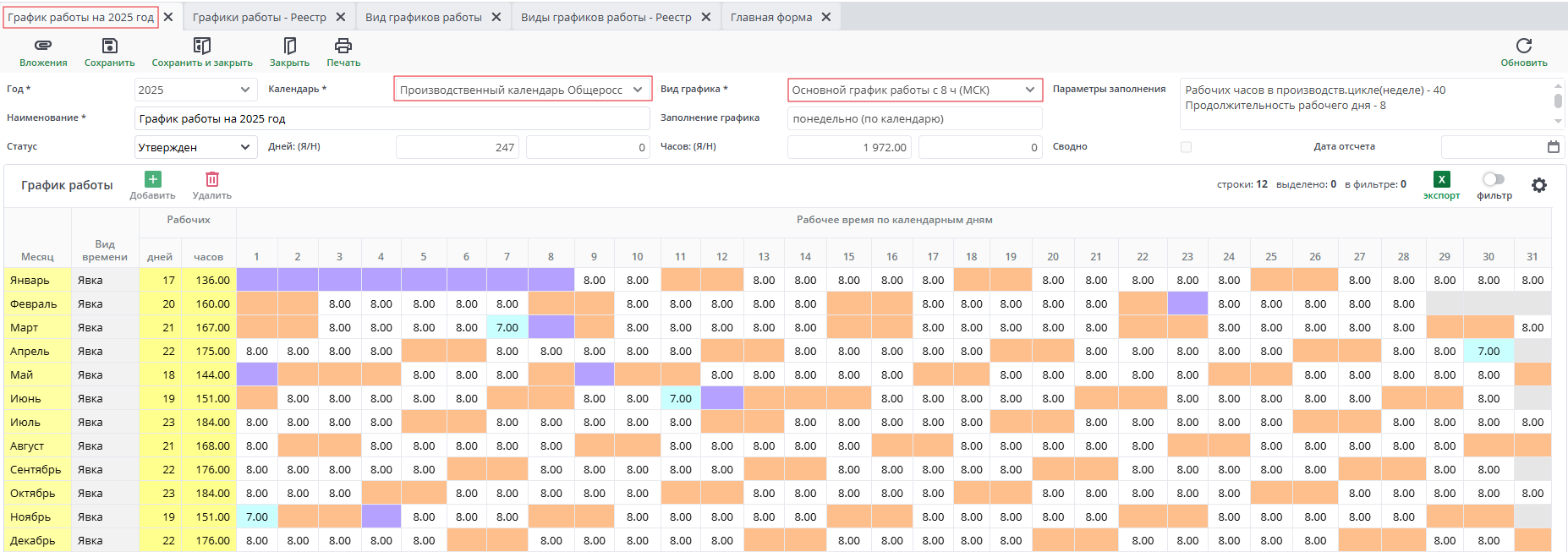 ](### "Пример "Графика работы" с Производственным календарем")
](### "Пример "Графика работы" с Производственным календарем")
Соответственно при создании в карточку Штатной единицы автоматически будет подтягиваться основной график "МСК", так как подразделение обособленное и регион у него не Башкирия как у основного производства.
Во вкладке "Учетные данные" указывается дополнительная информация, которая может понадобиться для учета и отчетности. Заполняйте эти поля только если они требуются для вашей организации.
- Идентификатор МД
- Уникальный код подразделения в системе (если используется в вашей компании);
- Климатическая зона
- Указывается, если работа в подразделении ведется в особых климатических условиях;
- Счет затрат
- Бухгалтерский счет, на который относятся расходы подразделения;
- Выбирается из выпадающего списка (▼);
- Статья затрат
- Уточняет, на какие цели идут расходы;
- Выбирается из выпадающего списка (▼);
Когда эти поля обязательны?
• Если ваша компания ведет детализированный учет затрат по подразделениям. • Если подразделение работает в особых климатических условиях (например, Крайний Север). • Если требуется интеграция с бухгалтерскими системами.
[ ](###"Пример заполненной вкладки Учетные данные в Подразделении")
](###"Пример заполненной вкладки Учетные данные в Подразделении")
Для привязки / открепления подразделения к организациям необходимо:
- В настройке учетной политики добавить константу department_for_multiple_filials = 1 для появления в реестре подразделений кнопки привязки подразделения к филиалу.
- Отметить нужное подразделение в реестре и нажать кнопку "Привязка к организации" на верхней панели инструментов. В появившемся окне с помощью галочки выбираются необходимые организации, после чего необходимо нажать кнопку "Сохранить". После сохранения, данное подразделение будет отображаться во всех выбранных филиалах.
Привязка к организациям необходима в случае сквозного отображения подразделения между филиалами организаций.
Категории должностей
Справочник "Категория должностей" предназначен для хранения в системе основных данных по категории должностей в компании и заводится без привязки к должностям, так как одна категория может быть присуща нескольким должностям.
Реестр
Для входа в документ необходимо перейти в "Меню" - "Штатное расписание" - "Штатное расписание. Справочники" - выбрать пункт "Категории должностей". Для просмотра и редактирования документа необходимы специальные права доступа, которые назначаются администратором системы.
Откроется реестр "Категории должностей".
Для создания нового документа необходимо нажать на кнопку  на верхней панели инструментов.
на верхней панели инструментов.
Документ
Пример заполненного документа "Категории должностей" выглядит следующим образом:
Виды - поле с выпадающим списком;
-Код и наименование обязательны для заполнения - текстовые поля.
Должности организации
Справочник "Должности организации" предназначен для хранения в системе основных данных по должностям и профессиям в организации и заводится без привязки к подразделениям, так как одна должность или профессия может быть присуща нескольким подразделениям.
Реестр
Для входа в документ необходимо в "Меню" - "Штатное расписание" - "Штатное расписание. Справочники" - выбрать пункт "Должности организации".
Откроется реестр "Должности организации".
Недостающие позиции по должностям и профессиям можно добавить следующим путем:
-
Загрузить необходимые позиции из справочника ["ОКПДТР"](../../../Учет кадров/Учет кадров. Справочники/Учет кадров. Справочники-классификаторы/#окпдтр_классификатор_профессий_и_должностей), через кнопки:
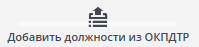 или
или  .
.Документ
Пример заполненной должности выглядит следующим образом:
Обязательными полями для заполнения являются:
-
"Наименование должности" и её склонения в падежах;
-
"Код выполняемой функции" - поле с выпадающим списком. В данное поле подтягивается информация из справочника [Выполняемые функции (классификатор занятий)](../../../Штатное расписание/Штатное расписание. Справочники/Штатное расписание. Справочники/#выполняемые_функции_классификатор_занятий). Если нет необходимой информации, можно воспользоваться "волшебной палочкой" и внести ее, не выходя из документа. Внесенная информация, автоматически добавится в справочник "Выполняемые функции (классификатор занятий)" и отобразится в созданном документе "Должность". Далее эти данные автоматически подтягиваются в штатную единицу при выборе должности и в последующем в отчет EФC-1.
[ ](###Пример заполнения кода выполняемой функции в должности по волшебной палочки)
](###Пример заполнения кода выполняемой функции в должности по волшебной палочки)
- "Категория" - данное поле с выпадающим списком, информация подтягивается туда из справочника [Категории должностей](../../../Штатное расписание/Штатное расписание. Справочники/Штатное расписание. Справочники/#категории_должностей), если необходимой информации нет, воспользоваться "волшебной палочкой". Эти данные нужны для формирования различных кадровых отчетов.
Необязательными полями для заполнения являются:
- Код ОКПДТР
- Классификатор профессий, нужен для отчетности в госорганы.
- Тип
- Уточняет вид должности (например, "должность", "профессия" используются в построители отчетности).
- Ранг / Грейд
- Используются в некоторых компаниях для грейдинга (системы оценки должностей).
- Прочие категории
- проставляются дополнительные виды категории справочников прошлых лет.
Разряды
Справочник "Разряды" в данной части документа приводится список профессиональных разрядов, которые применяются в организации. Каждый разряд характеризуется определенными требованиями к квалификации и опыту работы. Разряды могут быть уровнем квалификации, степенью сложности задач, либо другими характеристиками, соответствующими специфике организации.
Реестр
Для открытия реестра перейдите в "Меню" - "Штатное расписание" - "Штатное расписание. Справочники" - выбрать пункт "Разряды". Для просмотра и редактирования документа необходимы специальные права доступа, которые назначаются администратором системы.
Откроется реестр "Разряды"
Для создания нового документа необходимо нажать на кнопку "Создать" на верхней панели инструментов.
Документ
Пример заполненного документа "Разряд/ранг" выглядит следующим образом
Поля: "Разряд/ранг" и "наименование" - обязательны для заполнения.
Грейды
Справочник "Грейды" используется организациями для систематизации и классификации должностей, а также установления иерархии зарплатных уровней внутри организации. Грейды служат основой для определения структуры оплаты труда, нормирования обязанностей и обеспечения справедливости и прозрачности в вопросах оплаты труда.
Реестр
Для входа в документ необходимо в "Меню" - "Штатное расписание" - "Штатное расписание. Справочники"- выбрать пункт "Грейды". Для просмотра и редактирования документа необходимы специальные права доступа, которые назначаются администратором системы.
Откроется реестр "Грейды".
Для создания нового документа необходимо нажать на кнопку "Создать" на верхней панели инструментов.
Документ
Пример заполненного документа "Грейды" выглядит следующим образом:
Поля: "Код" и "Наименование" обязательны для заполнения.
Выполняемые функции (Классификатор занятий)
Справочник "Выполняемые функции (классификатор занятий)" используется в организациях для систематизации и описания функциональных обязанностей сотрудников. Этот справочник предоставляет детальную информацию о выполнении задач и обязанностях на рабочем месте, что является критически важным для управления персоналом, классификации должностей и определения структуры оплаты труда.
Реестр
Для входа в документ необходимо в "Меню" - "Штатное расписание" - "Штатное расписание. Справочники" - выбрать пункт "Выполняемые функции (классификатор занятий)". Для просмотра и редактирования документа необходимы специальные права доступа, которые назначаются администратором системы.
Откроется реестр "Выполняемые функции (классификатор занятий)".
Для создания нового документа необходимо нажать на кнопку "Создать" на верхней панели инструментов.
Документ
Пример заполненного документа "Выполняемые функции (классификатор занятий)" выглядит следующим образом:
Код ОКЗ, наименование обязательны для заполнения, более подробно описано в справочнике [ОКПДТР](../../Учет кадров/Учет кадров. Справочники/Учет кадров. Справочники-классификаторы/index.md#окпдтр_классификатор_профессий_и_должностей)
Виды элементов тарифной сетки
Тарифная сетка — совокупность тарифных разрядов работ (профессий, должностей) в зависимости от их сложности и требований к квалификации работников с помощью тарифных коэффициентов. Чем сложнее работа, тем выше требования к квалификации работника. Тарифный разряд - величина, отражающая сложность труда и уровень квалификации работника. Тарифная сетка разрабатывается следующим образом: Вначале определяют все должности и специальности по отделам компании. Затем в зависимости от видов и значимости функции делят на разряды. При этом в основе первого разряда стоит размер МРОТ и коэффициент 1.
Для входа в документ необходимо в "Меню" - "Штатное расписание" - "Штатное расписание. Справочники" - выбрать пункт "Виды элементов тарифной сетки". Для просмотра и редактирования документа необходимы специальные права доступа, которые назначаются администратором системы.
Откроется реестр "Вид элемента тарифной сетки".
Для создания нового документа необходимо нажать на кнопку "Создать" на верхней панели инструментов.
Пример заполненного документа ""Вид элемента тарифной сетки"" выглядит следующим образом:
Поле "Наименование" обязательно для заполнения.
Элементы тарифной сетки
Для входа в документ необходимо в "Меню" - "Штатное расписание" - "Штатное расписание. Справочники" - выбрать пункт "Элементы тарифной сетки". Для просмотра и редактирования документа необходимы специальные права доступа, которые назначаются администратором системы.
Откроется реестр "Элементы тарифной сетки".
Для создания нового документа необходимо нажать на кнопку "Создать" на верхней панели инструментов.
Пример заполненного документа "Элементы тарифной сетки" выглядит следующим образом:
Поля: "Код(шифр)", "Наименование", "Вид элемента т/с" обязательны для заполнения.
Условия труда
Условия труда — это совокупность факторов производственной среды и трудового процесса, оказывающих влияние на работоспособность и здоровье работника.
Для входа в документ необходимо в "Меню" - "Штатное расписание" - "Штатное расписание. Справочники" - выбрать пункт "Условия труда". Для просмотра и редактирования документа необходимы специальные права доступа, которые назначаются администратором системы.
Откроется реестр "Условия труда".
Для создания нового документа необходимо нажать на кнопку "Создать" на верхней панели инструментов.
Пример заполненного документа "Условия труда" выглядит следующим образом:
Поле "Наименование" обязательно для заполнения. Поля "Класс по спецоценке" и "Особые условия" с выпадающими списками из справочников Класс по спецоценке и Особые условия труда
Особые условия труда
Особые условия труда - это условия трудового процесса, которые отличаются от нормальных. К ним относится работа во вредных или опасных условиях, в особых климатических зонах, в условиях постоянных перемещений и разъездов и другие особенности работы.
Для входа в документ необходимо в "Меню" - "Штатное расписание" - "Штатное расписание. Справочники" - выбрать пункт "Особые условия труда". Для просмотра и редактирования документа необходимы специальные права доступа, которые назначаются администратором системы.
Откроется реестр "Особые условия труда".
Классы условий труда по спецоценке
Статья 14 Закона № 426-ФЗ устанавливает, что условия труда по степени вредности и (или) опасности подразделяются на четыре класса:
- Оптимальными условиями труда (1 класс) ;
- Допустимыми условиями труда (2 класс),
- Вредными условиями труда (3 класс) - подразделяется еще на 4 степени:
- подкласс 3.1 (вредные условия труда 1 степени);
- подкласс 3.2 (вредные условия труда 2 степени);
- подкласс 3.3 (вредные условия труда 3 степени);
- подкласс 3.4 (вредные условия труда 4 степени)
- Опасными условиями труда (4 класс).
Для входа в документ необходимо в "Меню" - "Штатное расписание" - "Штатное расписание. Справочники" - выбрать пункт "Классы условий труда по спецоценке". Для просмотра и редактирования документа необходимы специальные права доступа, которые назначаются администратором системы.
Откроется реестр "Классы условий труда по спецоценке".
Справочники для индивидуальных сведений по стажу
Справочники для индивидуальных сведений по стажу - это централизованная база данных, содержащая нормативно-справочную информацию, необходимую для корректного учета трудового стажа и предоставления социальных гарантий.
Система предназначена для:
-
Хранения нормативных данных по условиям труда, профессиям и территориям;
-
Автоматического подтягивания значений в документы (контрагенты, штатные единицы) через выпадающие списки;
-
Обеспечения единого стандарта ввода данных по всей организации;
-
Использование данных в отчетности ЕФС-1, Раздел 1.2.
Для входа в документ необходимо в "Меню" - "Штатное расписание" - "Штатное расписание. Справочники" - выбрать пункт "Справочники для индивидуальных сведений по стажу". Для просмотра и редактирования документа необходимы специальные права доступа, которые назначаются администратором системы.
Откроется реестр "Справочники для индивидуальных сведений по стажу".
Для создания нового документа необходимо нажать на кнопку "Создать" или "Загрузить из Excel" на верхней панели инструментов.
Справочник: Основания досрочного назначения пенсии
Досрочная страховая пенсия назначается независимо от возраста и от продолжительности страхового стажа. Достаточно отработать определенное количество лет на соответствующих работах.
Пример заполненного документа "Справочник: Основания досрочного назначения пенсии" выглядит следующим образом:
Справочник, Код, Наименование, Период действия (с/по), Вид дополнительных параметров обязательны для заполнения.
Справочник: Вредные профессии
Данный Справочник включает в себя перечень работ, выполнение которых связано с воздействием вредных или опасных производственных факторов, которые могут негативно сказаться на здоровье работника. Работникам вредных профессий предоставляются различные льготы и компенсации, включая возможность досрочного выхода на пенсию.
Пример заполненного документа "Справочник: Вредные профессии" выглядит следующим образом:
Справочник, Код, Наименование обязательны для заполнения.
Справочник: Территориальные условия
Данный Справочник включает в себя территориальные условия, которые влияют на расчет стажа для целей пенсионного обеспечения.
Пример заполненного документа "Справочник: Территориальные условия" выглядит следующим образом:
Справочник, Код, Наименование, Период действия (с/по) обязательны для заполнения.
Справочник: Особые условия труда
Данный Справочник включает в себя различные факторы, которые оказывают влияние на здоровье и благополучие работников, с последующим предоставление работникам льгот.
Пример заполненного документа "Справочник: Особые условия труда" выглядит следующим образом:
Справочник, Код, Наименование, Период действия (с/по) обязательны для заполнения.
Справочник: Доп.сведения исчисления страхового стажа
Данный справочник включает в себя факторы, влияющих на право работников на получение пенсионных выплат и размер этих выплат.
Пример заполненного документа "Справочник: Доп.сведения исчисления страхового стажа" выглядит следующим образом:
Справочник, Код, Наименование, Период действия (с/по) обязательны для заполнения.
Справочник: Основания исчисления страхового стажа
Данный справочник включает в себя сведения о стаже, если есть какие-либо особенности в работе, для которых требуется указать соответствующий код.
Пример заполненного документа "Справочник: Основания исчисления страхового стажа" выглядит следующим образом:
Справочник, Код, Наименование, Период действия (с/по) обязательны для заполнения.
Территории
Территория в штатном расписании обычно означает определенное географическое местоположение или зону, в которой предполагается или организовано выполнение работ и деятельности, указанных в этом расписании. Указание территории в штатном расписании помогает четко определить место выполнения работы и позволяет организации более эффективно управлять и назначать задачи сотрудникам, которые должны работать на определенной географической территории.
Для входа в документ необходимо в "Меню" - "Штатное расписание" - "Штатное расписание. Справочники" - выбрать пункт "Территории". Для просмотра и редактирования документа необходимы специальные права доступа, которые назначаются администратором системы.
Откроется реестр "Территории".
Для создания нового документа необходимо нажать на кнопку "Создать" на верхней панели инструментов.
Пример заполненного документа "Территории" выглядит следующим образом:
Наименование, Краткое наименование, Климатическая зона, Районные коэффициенты (федеральный и региональный), обязательны для заполнения.
Штатные единицы
Справочник "Штатные единицы" предназначен для ведения списка должностей, принятых в рамках каждого подразделения, а также учёта присущим должностям в рамках рассматриваемого подразделения графика работы, класса вредности по специальной оценке, особых условий труда, вида основной оплаты и вида надбавки.
Реестр
Для входа в документ необходимо в "Меню" - "Штатное расписание" - "Штатное расписание. Справочники" - выбрать пункт "Штатные единицы". Для просмотра и редактирования документа необходимы специальные права доступа, которые назначаются администратором системы.
Откроется реестр "Штатные единицы", с вынесеными полями из документа штатной единицы.
Для создания нового документа необходимо нажать на кнопку  на верхней панели инструментов.
на верхней панели инструментов.
Документ
Пример документа "Штатной единицы" со всеми открытыми полями, которые открываются и скрываются по настройке по настройке в учетной политике.
Пример заполненного документа "Штатная единица" выглядит следующим образом:
Обязательными полями для заполнения являются поля отмеченные символом *.
В данном документе "Штатная единица" большинство полей с выпадающим списком, информация в них подтягивается из справочников, для того чтобы в списке вышла необходимая информация необходимо вначале заполнить соответствующие справочники. Также есть возможность некоторые поля скрыть в реестре и в документе "Штатная единица" по настройке в учетной политике (НУП).
| Столбцы в реестре "Штатных единиц" | Поле в документе "Штатная единица" | Название справочника | Возможность скрыть поле по "НУП" |
|---|---|---|---|
| Подразделение | Подразделение | Подразделения | - |
| Должность | Должность | Должности организации | - |
| ОКПДТР | ОКПДТР | Должности организации | - |
| Разряд | Разряд | Разряды | - |
| Категория | Категория | Должности организации | - |
| Территория | Территория | Территории | + |
| Код выполняемой функции | Код выполняемой функции | Должности организации | - |
| Вид основной оплаты | Вид основной оплаты | Операции (с видом "Основная оплата") | - |
| Вид персональной надбавки | Вид персональной надбавки | Операции (с видом "Персональные надбавки") | + |
| Вид графика работы | Вид графика работы | Виды графиков работы | - |
| Подразделение в табеле | Подразделение в табеле | Подразделения | + |
| Штатная единица заместителя | Штатная единица заместителя | Штатные единицы | - |
| Элемент тарифной сетки | Элемент тарифной сетки | Элементы тарифной сетки | + |
| Код основания исчисления | Код основания исчисления | вьюшечное поле | - |
| Класс по спецоценке | Класс по спецоценке | Классы условий труда по спецоценке | - |
| Особые условия труда | Особые условия труда | Особые условия труда | - |
| Код позиции списка | Код позиции списка | Справочники для индивидуальных сведений по стажу | - |
| Основания досрочного назначения пенсии | Основания досрочного назначения пенсии | Справочники для индивидуальных сведений по стажу | - |
| Тариф страховых взносов в ТОСЭР | Тариф страховых взносов в ТОСЭР | Тарифы страховых взносов | + |
У полей: ОКПДТР, Категория, Код выполняемой функции - информация автоматически подтягивается в ШЕ при выборе должности. Если поля пустые, нужно вернуться в документ "Должность" и заполнить их там.
У Кода выполняемой функции есть возможность в созданном документе ШЕ выбрать данные из выпадающего списка либо заполнить по кнопке  .
.
Для Вида графика работы можно применить автоматическое проставления основного графика по галке в УПП.
Если есть несколько видов основного графика по регионам РФ в организации, то подтягивать будет следующим образом:
-
Если в Обособленном подразделении (галка стоит во второй вкладке "Обособленное подразделение") и заполнено поле "Регион", то в ШЕ при выборе данного подразделения в поле " Вид графика работы" подтягивается автоматически "Основной вид графика" данного региона.
Заполнение выглядит следующим образом:
-
Производственный календарь
- Вид графика работы
- График работы
- Подразделение
- Штатная единица
- Если в подразделении не стоит Регион, тогда информация подтягивается из документа "Контрагент" поле "Регион" во вкладке Доп.реквизиты (тянется основной график этого региона).
"Доплаты и надбавки" заполненные по штатной единице автоматически будут подтягиваться в "Штатное расписание" и далее в приказах сотрудников, принятых или переведенных на эту штатную единицу. Если необходимо назначить индивидуальные доплаты или надбавки конкретному сотруднику, их нужно добавить непосредственно в приказах двигающие перемещение или оформить отдельным документом — "Приказ о доплате/надбавке".
Подразделение (для табеля) - поле для того, чтобы учитывать сотрудников в другом подразделении при формировании табеля, не меняя его основное место работы в системе. Если в штатной единице сотрудника заполнено поле "Подразделение для табеля", он будет грузится в табель этого подразделения, даже если его основное подразделение другое.
На примере штатной единицы Механика в Автотранспортном отделе, в поле Подразделение (для табеля) указано "Управление".
[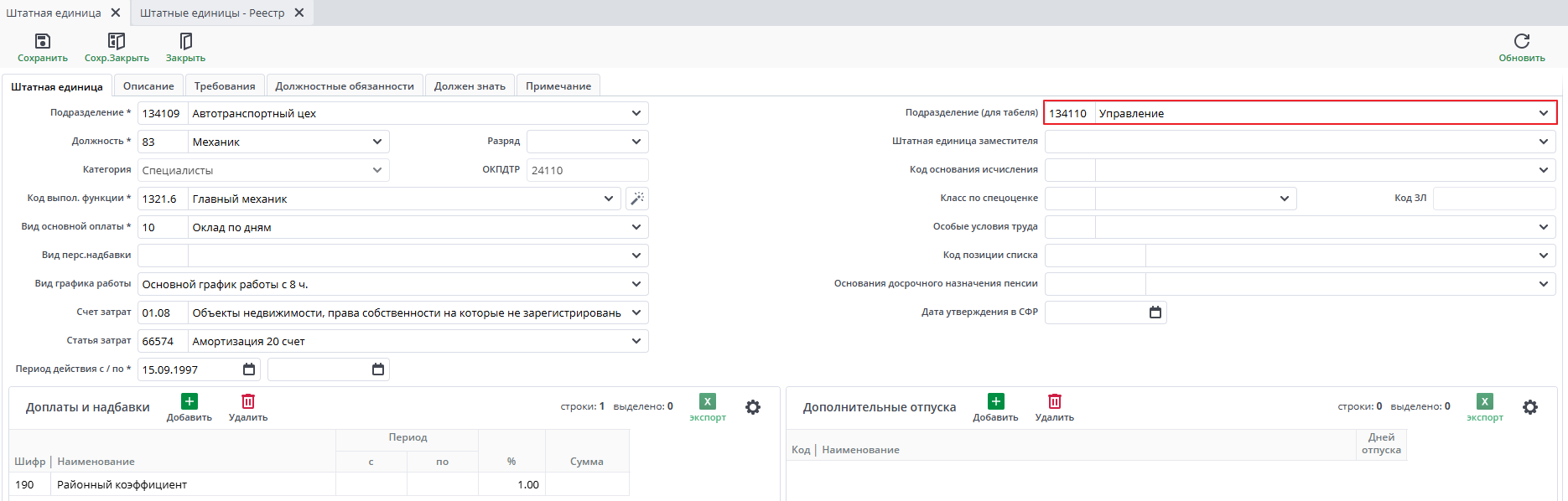 ](### Пример заполнения поля подразделения для табеля)
](### Пример заполнения поля подразделения для табеля)
Соответственно сотрудники принятые на данную штатную единицу,
[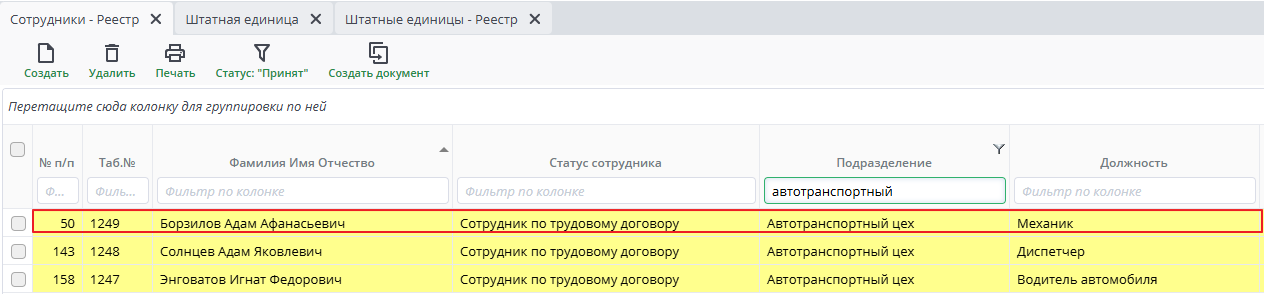 ](### Пример сотрудников с автотранспортного цеха)
](### Пример сотрудников с автотранспортного цеха)
при формировании табеля учета рабочего времени не загрузятся в свое подразделение,
[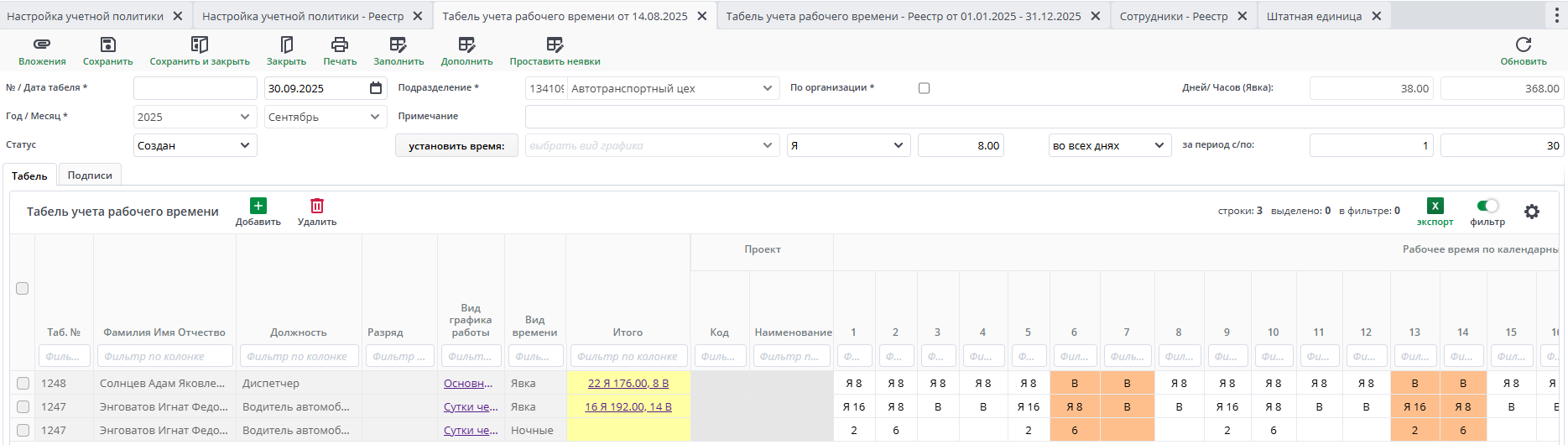 ](### Пример сотрудника, который не загружается в табель в свое подразделение)
](### Пример сотрудника, который не загружается в табель в свое подразделение)
а загрузятся в табель учета рабочего времени подразделения "Управления", так как в штатной единице указано в поле "Подразделение (для табеля)".
[ ](### Пример сотрудника, который загрузился в табель "Управление")
](### Пример сотрудника, который загрузился в табель "Управление")
Информация по страховым сведениям: стаже и взносам, заполняются в правой части документа "Штатная единица" (Класс по спецоценке, Особые условия труда, Код позиции списка, Основания досрочного назначения пенсии, Тариф страховых взносов в ТОСЭР), которая используется в расчете по страховым взносам и формирование отчета.
В "Дополнительных отпусках" необходимо указать все виды дополнительных отпусков, которые положены для конкретной должности (штатной единицы), помимо основного ежегодного отпуска (28 дней). Эти дополнительные отпуска зависят от:
-
Условий труда (вредные, опасные);
-
Особых характеристик работы;
-
Региона выполнения трудовых обязанностей;
-
Других факторов, предусмотренных трудовым законодательством.
Для того чтобы добавить дополнительный отпуск, необходимо:
- Нажать кнопку "+" в разделе "Дополнительные отпуска";
- В созданной строчке в выпадающем списке, выбрать необходимый вид отпуска;
- кликнуть мышью по пустому месту на экране;
- Автоматически подтянется вид и кол-во положенных дней.
[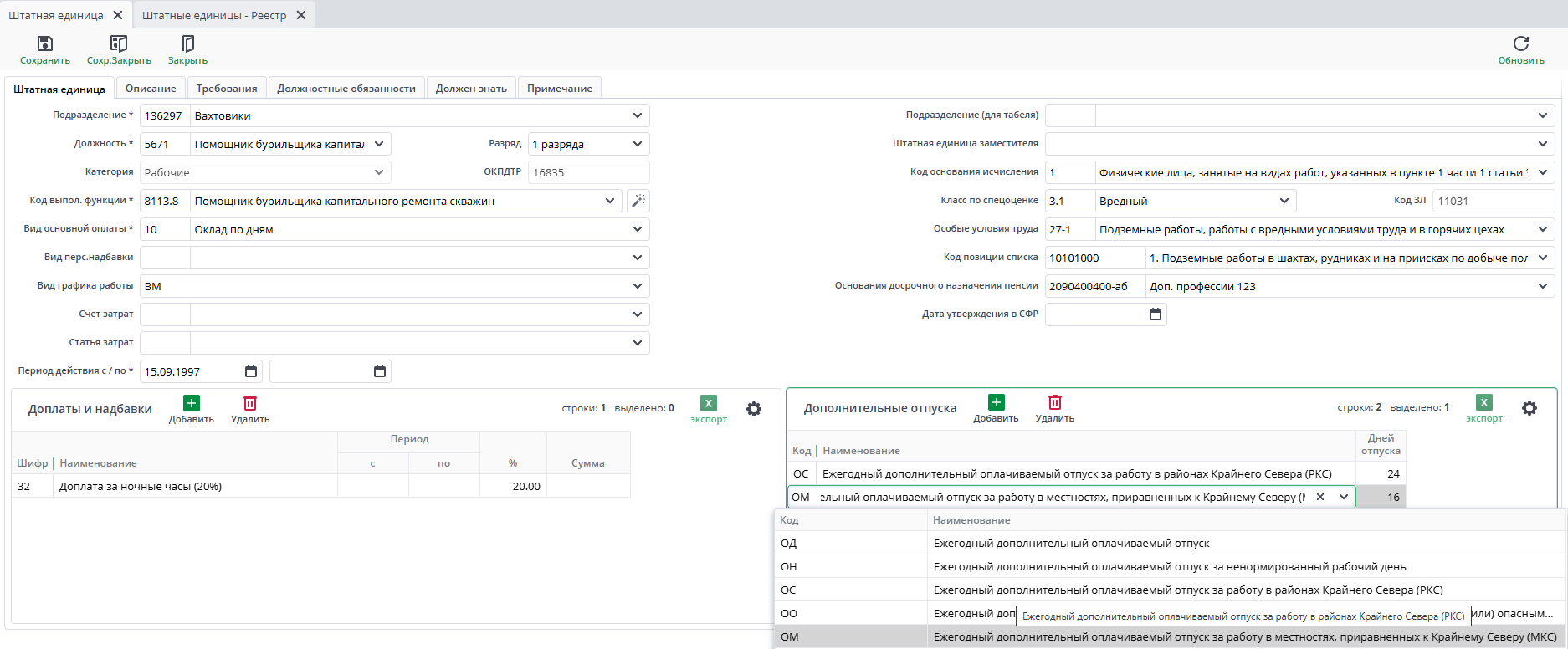 ](### Пример заполнения дополнительных отпусков штатной единице)
](### Пример заполнения дополнительных отпусков штатной единице)
Примеры оформления Штатных единиц:
- с вредными условиями труда с оформлением дополнительного отпуска;
- с вредными условиями труда с признаком ТОСЭР;
Вся информация, которая внесена в Штатных единицах подтягивается в расчеты и отчеты. Если в отчетах нет какой-то информации необходимо проверить заполнения Штатной единицы.
Пример оформления приёма сотрудника на созданную Штатную единицу с вредными условиями труда с признаком ТОСЭР
[ ](### Пример оформления сотрудника на штатную единицу Маляра в подразделение Цех производства металлоконструкций)
](### Пример оформления сотрудника на штатную единицу Маляра в подразделение Цех производства металлоконструкций)
Виды категории должностей
Справочник "Виды категории должностей" предназначен для хранения в системе основных видов категории должностей в компании и заводится без привязки к должностям, так как один вид может быть присущ нескольким должностям. Далее данный справочник используется в Категории должностей
Реестр
Для входа в документ необходимо перейти в "Меню" - "Штатное расписание" - "Штатное расписание. Справочники" - выбрать пункт "Виды категории должностей". Для доступа к документу нужны определенные права.
[ ](### Пример поиска документа в меню)
](### Пример поиска документа в меню)
Откроется реестр "Виды категории должностей".
[ ](### Пример отображения реестра "Виды категории должностей")
](### Пример отображения реестра "Виды категории должностей")
Для создания нового документа необходимо нажать на кнопку  на верхней панели инструментов.
на верхней панели инструментов.
Документ
Пример заполненного документа "Виды категории должностей" выглядит следующим образом:
[ ](### Пример заполненного вида категории должностей )
](### Пример заполненного вида категории должностей )
Поле "Наименование" обязательно для заполнения.
Виды документов Штатного расписания
Виды документов Штатного расписания включает в себя нормативные документы, которые участвуют в нем. Само Штатное расписание, "Тарифная сетка", "Приказ о введении/изменении штатного расписания", "Приказ о введении/изменении тарифной сетки"
Для входа в документ необходимо в "Меню" - "Штатное расписание" - "Штатное расписание. Справочники" - выбрать пункт "Виды документов ШР". Для просмотра и редактирования документа необходимы специальные права доступа, которые назначаются администратором системы.
[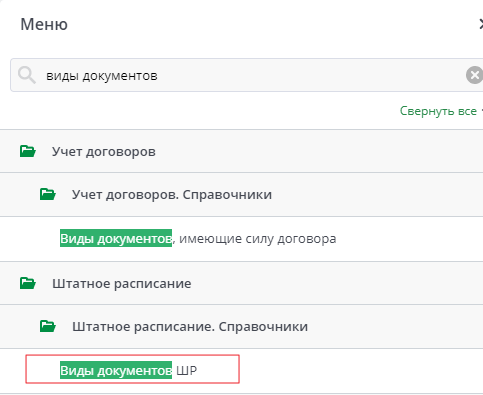 ](### Пример поиска документа в меню)
](### Пример поиска документа в меню)
Откроется реестр "Виды документов по кадрам".